Pytanie A: Mój telefon GSM koduje wideo w formacie 3GP, który nie jest rozpoznawany przez program Windows Movie Maker. Chcę tylko obracać filmy — nic nadzwyczajnego:czy istnieje proste narzędzie Windows, które pozwoli mi to zrobić?
Pytanie B: Potrzebuję edytora 3GP, który pomoże edytować pliki 3GP . Potrzebuję go do przycinania, dzielenia, łączenia i objętości proszę. Ktoś wie jak?
Cóż, chcielibyśmy przedstawić przydatne oprogramowanie do edycji 3GP/3GP2 dla początkujących i hobbystów, czyli Wondershare Filmora (dla Win i Mac) - które pomaga tworzyć doskonałe arcydzieła wideo 3GP i pozwala łatwo i szybko udostępniać swoje filmy rodzina i przyjaciele.
Potężny edytor wideo 3GP/3GP2:
Wondershare Filmora (pierwotnie Wondershare Video Editor)- Przycinanie, obracanie, przycinanie, łączenie i łączenie — łatwo edytuj filmy 3GP na osi czasu;
- Wzbogać pliki wideo 3GP/3GP2 dodając oszałamiający tekst, filtry, intro/kredyty i efekty przejścia;
- Wypróbuj bardziej zaawansowane funkcje edycji, takie jak PIP, Tilt-shift, Mosaic, Jump Cuts, Face-off i inne;
- Prześlij edytowane filmy 3GP/3GP2 na Facebook i YouTube, nagraj na DVD lub zapisz w innych formatach.
Jak edytować pliki wideo 3GP/3GP2:
1. Podziel lub przytnij wideo 3GP
Aby podzielić wideo 3GP na krótkie klipy, przesuń suwak w dowolne miejsce, w którym chcesz podzielić wideo na osi czasu. Następnie kliknij przycisk „Podziel” (pokazany jako ikona nożyczek) lub kliknij film prawym przyciskiem myszy, aby wybrać opcję „Podziel”.
Aby przyciąć wideo, umieść mysz na prawej lub lewej krawędzi osi czasu wideo. Gdy pojawi się wskaźnik „podwójnej strzałki”, przesuń go do żądanej długości, a następnie zwolnij mysz, aby go przyciąć.
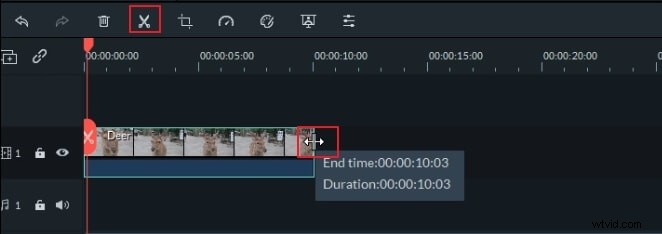
2. Przycinaj, obracaj i zmieniaj ustawienia wideo/audio
Kliknij dwukrotnie wideo na osi czasu. W wyskakującym okienku możesz obracać, odwracać, regulować jasność, kontrast, odcień, zwalniać/przyspieszać prędkość odtwarzania filmów oraz ustawiać głośność, wysokość, efekt ściszania/zanikania dźwięku.
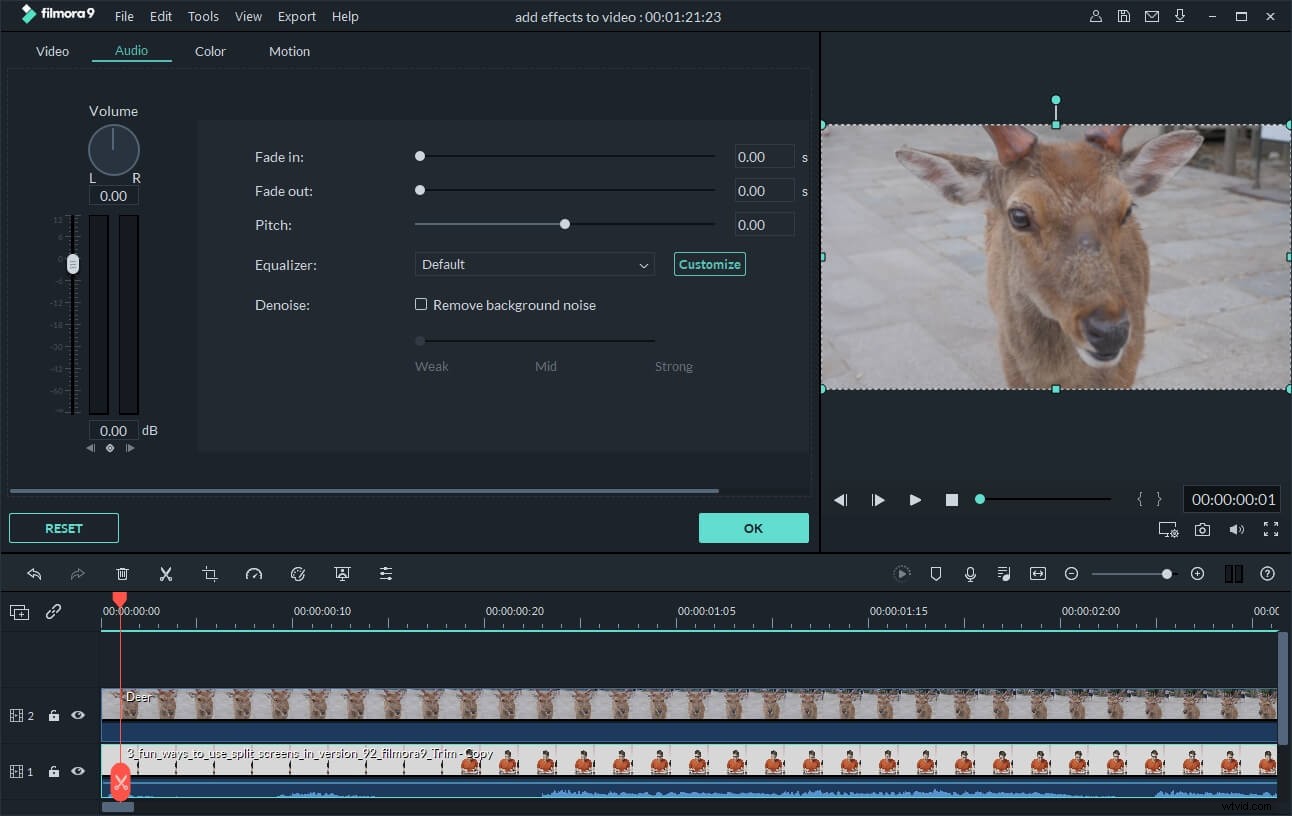
3. Zastosuj przejścia i efekty
Stosowanie przejść i efektów jest niezwykle łatwe dzięki temu edytorowi wideo 3GP. Mając ponad 300 darmowych szablonów, możesz łatwo wybrać swój ulubiony, aby zastosować go do filmów 3GP. Aby je dodać, po prostu przeciągnij potrzebne przejście lub efekt i upuść je na osi czasu. Możesz także dodatkowo dostosować efekty, jak chcesz.
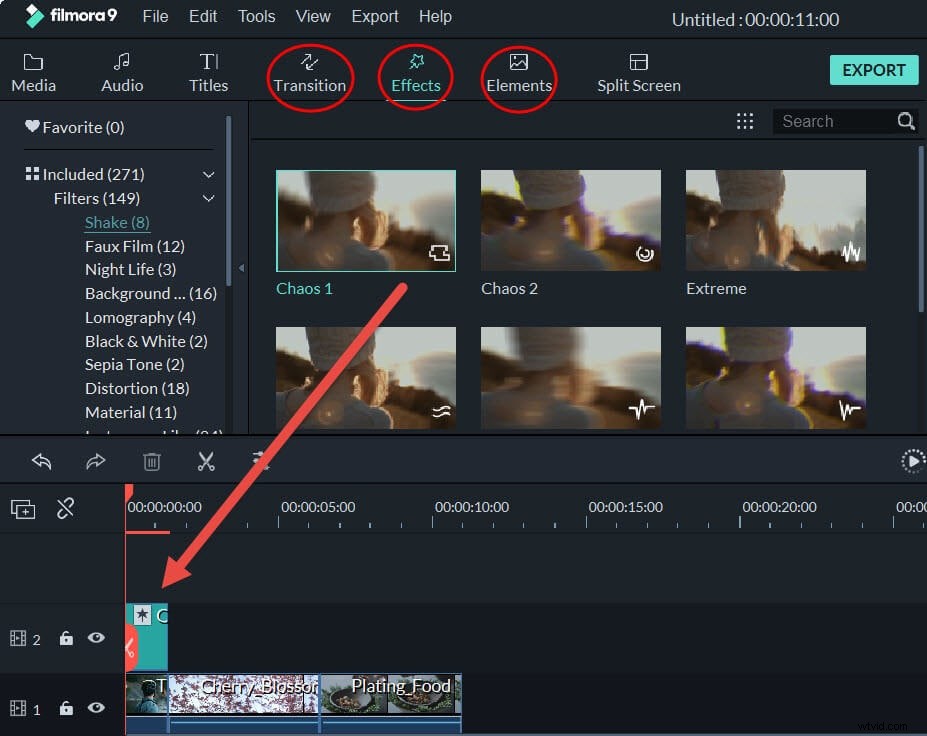
4. Dodaj mozaikę, cięcie z przeskokiem, Tilt-Shift i Face-off
Jeśli zastosujesz jakieś zaawansowane efekty, kliknij prawym przyciskiem myszy wideo i wybierz „Narzędzie elektryczne” lub bezpośrednio kliknij przycisk „Narzędzie elektryczne” nad osią czasu. W wyskakującym okienku możesz dodać do wideo 3GP bardziej zaawansowane efekty, takie jak Zbliżenie, Cięcie skokowe, Pochylenie-Shift, Mozaika i Twarz.
Dowiedz się więcej o dodawaniu mozaiki, cięciu z przeskokiem, przechylaniu i odwracaniu
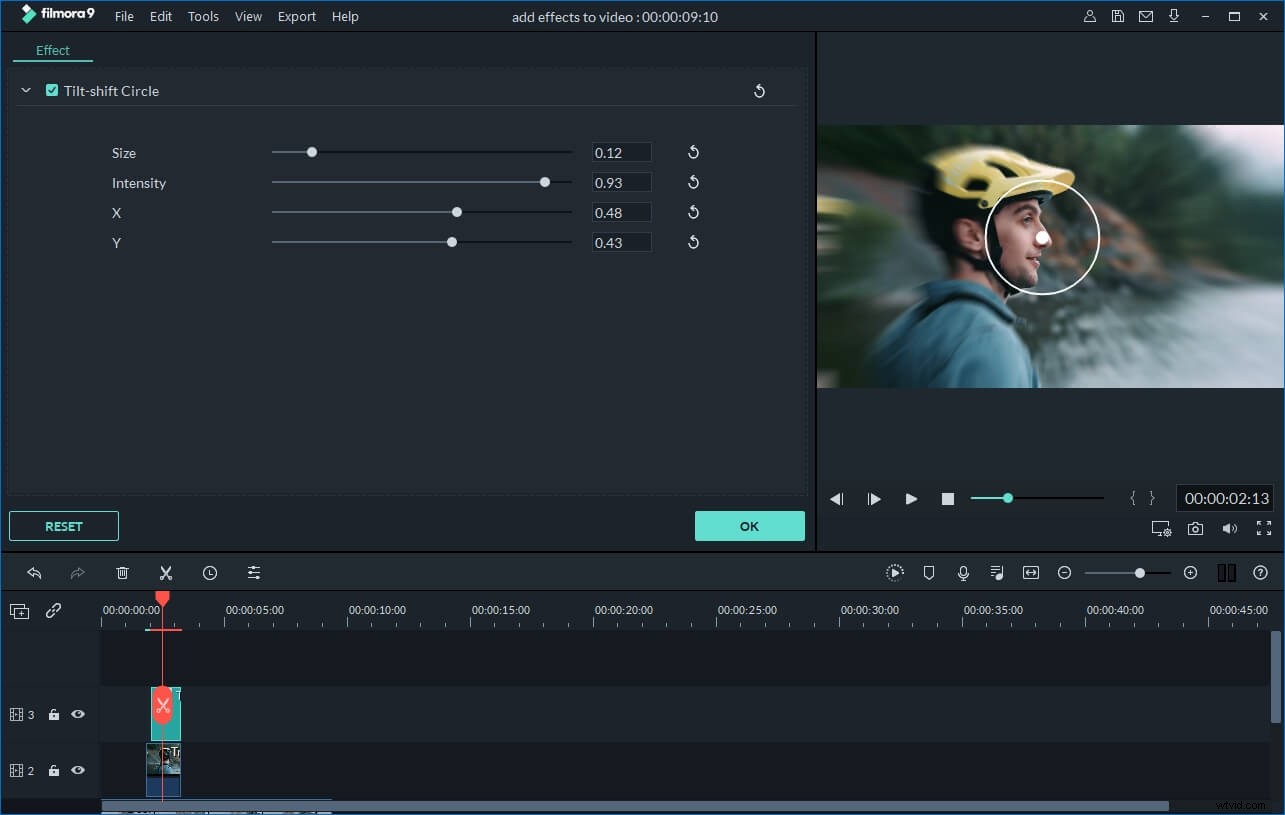
Samouczek wideo:Jak edytować filmy 3GP/3GP2
